WPS Word 文档中图片组合秘籍大公开
在日常的文档编辑中,我们常常需要处理多张图片,而如何将这些图片巧妙地组合在一起,以达到理想的排版效果,成为了许多人关注的问题,就让我们一起来探索 WPS Word 文档中将多张图片组合的方法。
WPS Word 为我们提供了便捷的图片组合功能,让文档排版更加高效和美观,想要实现多张图片的组合,首先要打开 WPS Word 文档,并插入所需的图片,在插入图片后,选中需要组合的图片。
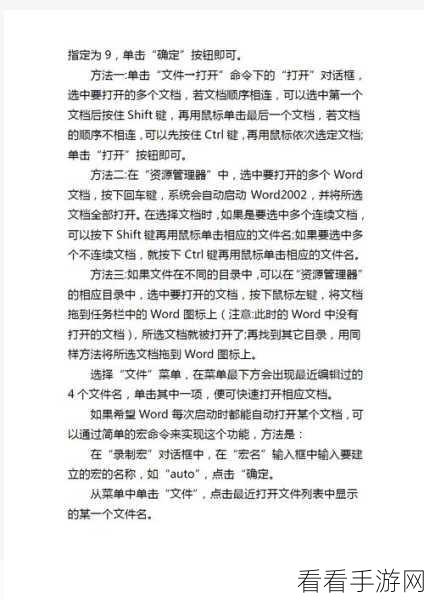
选中图片的操作十分关键,可以通过按住 Ctrl 键依次点击需要组合的图片,或者用鼠标框选的方式来选择,确保所选图片准确无误,是后续组合操作成功的基础。
找到“图片工具”选项卡,在这个选项卡中,有一个“组合”按钮,点击它,所选的图片就会被组合在一起。
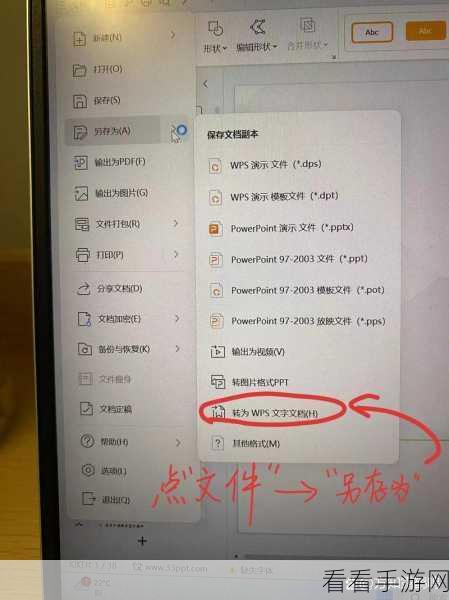
需要注意的是,组合后的图片可以作为一个整体进行移动、缩放、旋转等操作,如果在后续的编辑中,想要取消组合,只需再次点击“组合”按钮,选择“取消组合”即可。
在组合图片时,还可以根据文档的布局和需求,对图片的排列方式进行调整,可以将图片设置为“左对齐”“右对齐”“居中对齐”等。
掌握了 WPS Word 文档中图片组合的方法,相信您在文档编辑时会更加得心应手,能够轻松打造出美观、专业的文档。
文章参考来源:个人多年使用 WPS Word 文档的经验总结。
